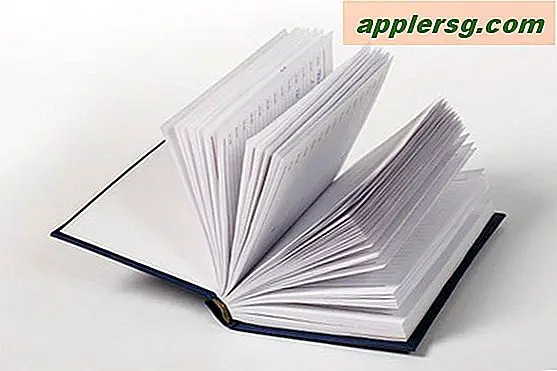Disattiva Resume per Safari o Altre applicazioni specifiche in Mac OS X Lion

Riprendi è la funzione di Mac OS X Lion che fa sì che le app appaiano nuovamente dopo aver chiuso e dopo aver riavviato l'app. Si tratta di una funzionalità eccezionale, ma non di quella che vogliamo vengano utilizzate da tutte le applicazioni, ecco come disattivare il Resume su base app.
Come disabilitare il ripristino per applicazioni specifiche in Mac OS X 10.7 Lion
Questo è facile e in realtà abbastanza simile all'eliminazione degli stati salvati dell'applicazione, basta seguire:
- Dal desktop di Mac OS X, premi Comando + Maiusc + G e inserisci la cartella Stati applicazioni salvate che si trova nella tua Libreria personale all'indirizzo:
- Trova l'applicazione che desideri disabilitare Resume for, per questa procedura utilizzeremo Safari come esempio, quindi la cartella che stiamo cercando è "com.apple.Safari.savedState"
- Nota: probabilmente vorrai eliminare il contenuto della cartella App prima del prossimo passaggio, altrimenti lo stato salvato esistente diventerà lo stato predefinito in cui l'app viene ripreso ripetutamente. Questo potrebbe essere utile se vuoi sempre aprire le stesse schede o finestre, ma l'obiettivo di questa soluzione è che nessuna finestra si apra e che Resume sia disabilitato per l'app scelta, quindi vorrai svuotare il contenuto delle cartelle
- Seleziona "com.apple.Safari.savedState" e fai clic con il pulsante destro del mouse e seleziona Ottieni informazioni dal menu o premi Comando + i per ottenere informazioni sulla cartella
- Sotto "Generale" seleziona la casella accanto a "Bloccato"
- Chiudi la finestra Ottieni info e riavvia l'applicazione per lo stato bloccato per avere effetto
~/Library/Saved Application State/

È tutto lì, Resume non salverà più lo stato di Safari perché la cartella è ora bloccata, impedendo all'app di accedervi.
Per gli utenti più esperti, se preferisci farlo attraverso il terminale, puoi farlo con il comando chmod e con un flag -w per impedire l'accesso in scrittura:
chmod -w ~/Library/Saved Application State/com.apple.Safari.savedState/
Puoi farlo con tutte le cartelle di app che desideri, oppure puoi bloccare l'intera directory e questo sarebbe un altro modo per disattivare completamente la funzionalità.
In questo modo viene eliminata la manipolazione della funzione Riprendi di Lion, e abbiamo spiegato come eliminare specifici stati di Resume salvati, disabilitare completamente il Resume e persino come eliminare le finestre di sessione correnti in uscita dalla visualizzazione tramite Resume. Ora dovresti avere il pieno controllo su Resume e su cosa riappare in caso di rilancio, ma se hai altre domande sulla funzione, faccelo sapere nei commenti.
Aggiornamento: puoi anche disabilitare Resume su base applicativa con i comandi di scrittura dei default, ecco cosa vorresti usare per disabilitare Safari:
defaults write com.apple.Safari NSQuitAlwaysKeepsWindows -bool false
Sostanzialmente si sostituisce il nome dell'app in quella stringa e lo si può fare anche per qualsiasi altra applicazione.